
自作PC組み立ての躓くポイントを言語化してみる。(1/2)
先日、初めてパーツから自作PCの組み立てに挑戦しました。スペックや外見にはある程度こだわり、気に入った自分向けのPCが構築できました。
本記事では、初の自作PCの組み立てにおいて、「あんまり一般的な手順になってないな」とか「それは最初に知っておくと良かったな」ということがかなりあったので、それを言語化しながら構築の手引きとして残しておく、という備忘録記事になります。
ターゲットとしては
○ これから自作PCの構築を考えている方
○ 初心者目線での自作PC構築様子を見てほっこりしたい方
となります。
✕ スムーズな構築手順を提示したり
✕ パーツセットを紹介したり
する記事ではございません。ご了承ください。
前提
・使用するアイテムについては記事冒頭のリンクからアイテム編の記事を参照ください。2024年04現在、ミドルクラスとして一般的な構成に近いと思います。
ただ、空冷で済ませたいな、とざっくりと考えていたので、水冷じゃなくても冷却が間に合う構成では考えてます。(水冷って上級者向けのイメージがあって避けたくて…)
・アイテム編でも言及しているのですが、「ドスパラだと構築代行費が 2万2千円」です。下記私の総作業時間は 約10時間 程度です。パーツが取捨選択できるメリットを度外視すると、あんまりオススメできない!が結論です。
・私のPC購入のモチベーションは「夏に出るFF14の新作をWQHD画質でプレイしたいなぁ…」でした。(そのためアイテム編のパーツセットでは十分満たせる構成になっています。)
0日目:実店舗へ相談
自作PC構築についてはさんざん言われますが「何をしたい?」がポイントだと思います。というのも、PCはほんの少しスペックを上げるだけで値段が指数関数的に上がる部類の市場だからです。指数関数的な傾斜が緩やかな高パフォーマスの製品を選ぶのが最高コスパに繋がるので重要と思います。
が、そこまでの知識を仕入れるのが大変 とか 色んなサイト見てるけど結果的に良く分からない… とか の方はぜひ、実店舗に相談に行きましょう。
私はドスパラ限定のPCケース等を利用するのが前提だったので、ドスパラ実店舗に行きました。可能なら平日昼間がオススメです。時間的に余裕があるとPC好きな店員さんが色々話してくれるので。
私は話を聞きつつ片手で『価格.com』のサイトで一番安く買えるサイトを調べつつ、満足のいくパーツや配送品質を信頼したいもの(マザーボードとか、ケースとか)は店舗で注文して、それ以外は Amazon 等のオンラインサイトで注文しました。

1日目:構築(電源の接続まで)
はじめに
いよいよ構築です。
最初に、一般的にあまり言及されていないけど用意しておくと良いもの、良かったと思うのものです。
① 組み立ての「メインの流れ」がわかるもの
私は下記のサイトを参考にしました。何から?次は何?となったときにはこれを見てました。
② マザーボードの日本語資料
製品に同封されているのは英語です。… 私は英語苦手!って感じではないのですが、些細なニュアンス違いで動作不良とか起こす可能性もあるので日本語資料を手元に用意しておくことにしました。
大体公式サイトがPDFで出しています。スマホでチラチラ見て作業しました。


③ 広い作業スペース
作業環境の中で最も広いスペースを確保してください。するべきです。広いほうが作業効率上がるので。
あと、なるべく明るい場所がオススメです。細かい作業とかケース奥まった部分とか暗いと大変なので。
以降は基本的に「メインの流れ」通りに進めました。流れに沿いつつ当時の思考を再現して言語化していきます。
STEP01:マザーボードを取り出してチェック
自作 PC 組み立ての第一歩は、主要パーツを取り付けるマザーボードの開封から始まります。PC パーツは、マザーボードだけでなく全般的に静電気に弱いため、開封前には金属や静電気防止グッズなどに触れてから行うことをオススメします。
らしいんで、静電気に気をつけつつマザーボードを開封。正直この時点では、各ソケットとかインタフェースがぜんぜんピンと来てないです。
STEP02-1:CPUを取り付ける
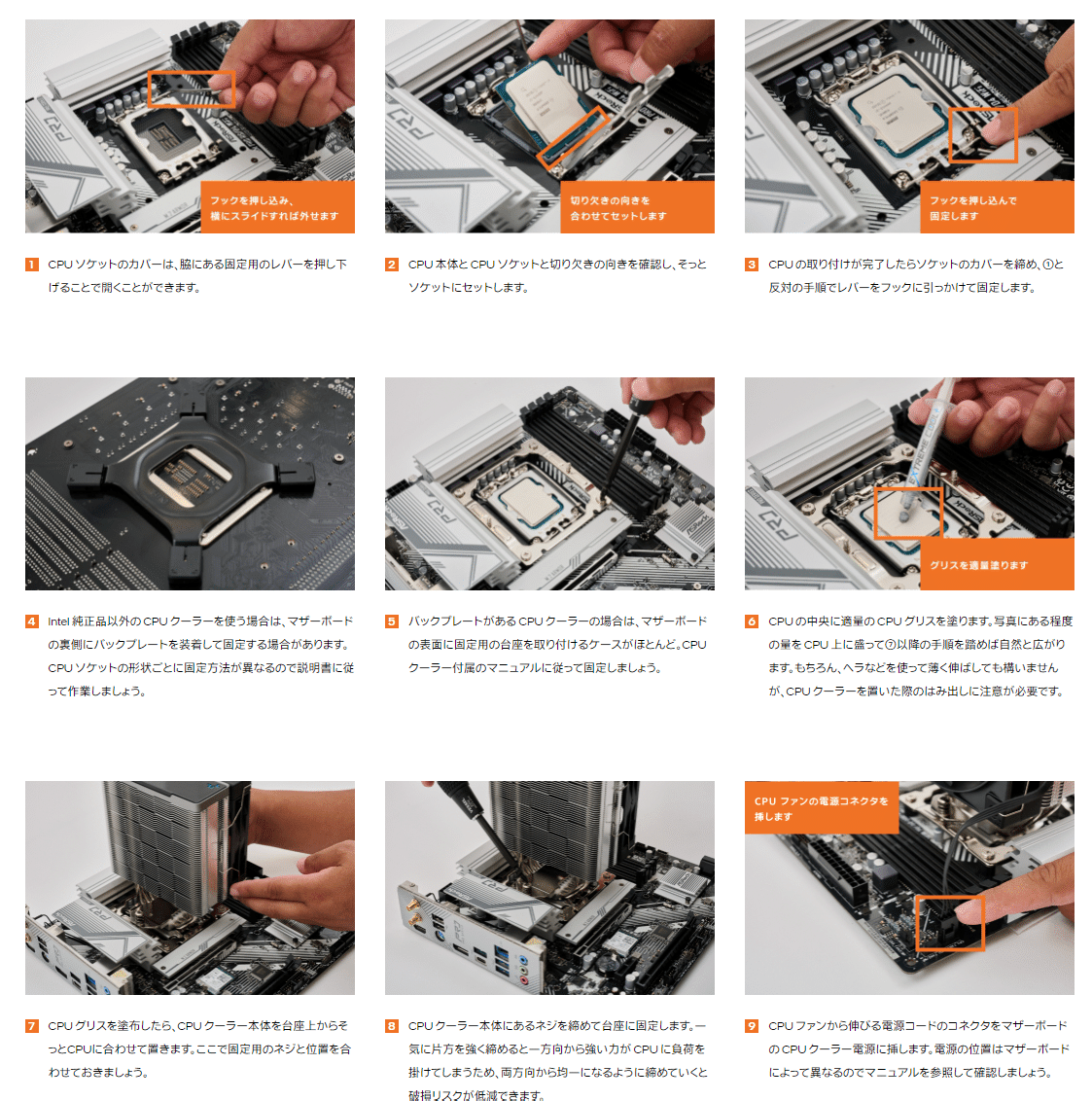
というわけで、CPU(intel core5)とカラーが気に入って使うと決めていたCPUクーラー(AK400 WH)を開封します。

… あれ?CPUの中にも黒くてギザギザしたファンっぽい何かが入っている?これも取り付けるべき?
これが CPU純正クーラー で、今回の場合は使わないので捨ててOKでした。純正クーラーなしで良いのでもうちょい安くならないですかね?
ということでCPUクーラーについていたバックプレートを装着します。

どうやら私のマザーボードは、金属の軸?みたいなやつを外側にズラして使用するらしい。確かにこのままではマザーボードのバックプレート用の穴にうまくハマらないな… を確認して、軸を外側にズラすように試みました。
固ッ!!
これ合ってる…?とかそもそもこの金属ズレるもの…?とか疑心暗鬼になりながらも、かなり強い力を入れて4方向とも金属軸を外側にズラしました。
あとは手順通りに マザーボード側のCPUソケットのレバーを押し下げて開く → CPUをセット → レバーを戻してCPUを固定…
固ッ!!!
戻す時のレバーが固すぎる… CPUとか壊したらいかんぞ… みたいなプレッシャーもありつつ、想像どおりの方法で無事固定。

バックプレートもマザーボード裏側から通しつつ、固定。
ここでネジの向きとCPUクーラーの向きを考えて固定してください。私はこの時点で間違えていて後でつけ直してます。(そもそも上下あるとも気づいてない)後述のエアフローのイメージを確認しておくと良いかも。
STEP02-2:CPU クーラーを取り付ける
グリスを取り付けます。
まず「グリスって何?必要性は?」ってなったのでここで座学します。
・グリスはCPUの熱を金属板に伝導させる役割がある。
・私の購入してるダイヤモンドグリスは、マジでダイヤモンド素材が入ってる。熱伝導率が良い。
なるほど。接着剤的な素人イメージだったのですが、熱伝導効率を高める潤滑材的なものと理解。
そして、グリスどれだけ塗ればよいの?問題に直面します。「米粒程度」らしいのですが、いっぱい塗ったほうが効率良い?とか色々考えて以下くらい出しました。

結果、後ではみ出た分を拭ってるんで、もっと少ないほうがよいっぽいです。奥が深いなグリス…。
そしてCPUファンを装着… にあたって気づきます。

あれ?グリス、最初からついてる?
なんか幾何学的な模様状だし、グリスじゃない?ちょっと触ってみるか… 固めだけどこれグリスだわ… グリスを別途、買う意味なかった?
パニックになりつつも、以下のような記事も見つけました。
・グリスはCPUクーラーに大体塗られた状態である
・固くなってる、品質は高くない、などで塗り直しを推奨
なるほど。

というわけで拭いました。アルコール含ませた布で~ とか書いてる記事も見たんですが、ティッシュでええやろ!ということにしてます。(私のPCはちゃんと冷却できています。)
あとは慎重にCPUに合わせてネジ締めて固定してCPU編は以上です。
ここまでで2時間くらい使ってます。
STEP03:メインメモリーを取り付ける
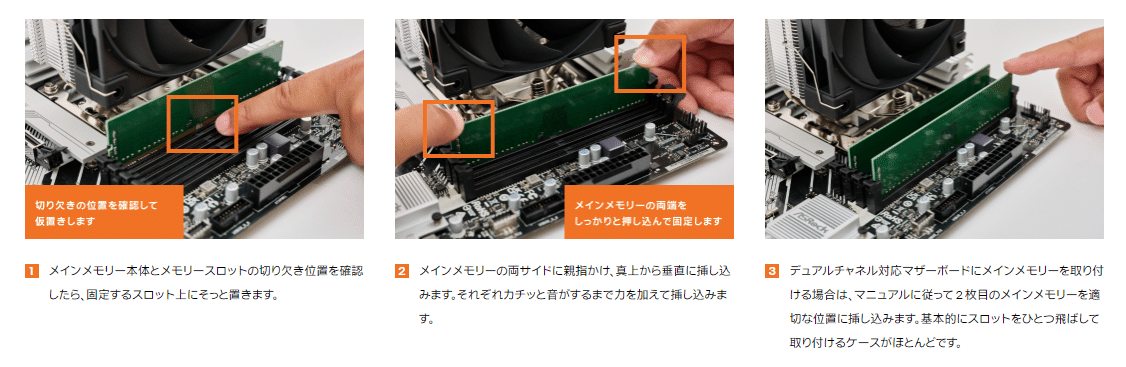
ここはなんとなくBTOのPC増設とかでやったことあったんで、イメージはついていました。ちゃんと「カチッ」と鳴るまで挿し込む、とか。って思ってたんですが、、
4つスロットあるけどどこに挿すの?一番端?どこでもOK?
ってなりました。これに関してはPC起動失敗の原因No1らしいです。結論、マザーボードの取説にちゃんと書いてあるから読もう。です。


挿すときも横のレバーで固定できるし、全然迷わないし力も要らなかった…。進化に感謝。CPUと違って苦労せず突破。
STEP04:メインストレージを取り付ける
これも手順通りにしたがって、進めていきます。

該当するヒートシンクを取って、SSDを固定して、ヒートシンク戻す… 戻すタイミングで気づきます。
… SSDの厚みでヒートシンクが戻せない

冷静になればそれはそう。購入したのはヒートシンク付きのタイプだったので、それ自体にヒートシンクを付けることは不可だったのですよね。
色々悩んだ結果、M2_1 のスロットではなく、 M2_5 のスロットに挿すことを実施。

「1番じゃなくても初期起動って大丈夫?」とか思ったんですけど、結果、問題無く起動できました。M2_5の場所がグラボの近くなので熱的にはあんまり良くは無い気がしてます。
皆さんが購入するときにはヒートシンク付いてないタイプを推奨します。

STEP05:PC ケースにマザーボードを固定する
ここでPCケースにマザーボードを固定します。ケースのサイドパネルどうやって開くの…?とかの多少躓きはありつつ、無事に固定まで完了。
マザーボードを固定するネジ… えっどこ?… ってなったのですが、これはケース側に用意ありました。

この組み込みが完了すると、見た目は完成品に近くなるため高揚感が得られるでしょう。
と書いているように、ここで満足感と疲労がMAXになったので1日目終了です。

この時点で「もう動いちゃうな?組み立て余裕だな?」って思ってます。が、進行状況は全体の半分ほどです。
私は手順に従ってこの後グラフィックボードの接続に進むのですが、CPUやメモリの正常性を確認するためにここで疎通確認するパターンもあるようです。(確かにその方が効率が良い気はする。)
パート② では グラフィックボード、電源、ケースファン の取り付けと奮闘になります。
ここまで見ていただきありがとうございます。皆さんも初学のPC組み立て奮闘記があればお寄せください。
後編はこちら。
